Nuevo método de conexión del dispositivo inteligente: “Conexión Wi-Fi (STA mode)”
Se ha añadido
- Se requiere una versión compatible de SnapBridge para establecer conexiones en el modo de estación Wi-Fi y en el modo de punto de acceso Wi-Fi. Asegúrese de utilizar la versión más reciente de la aplicación SnapBridge.
- Algunas operaciones se realizan usando la cámara, otras en el dispositivo inteligente.
- Se encuentran disponibles instrucciones adicionales a través de la ayuda en línea de SnapBridge.
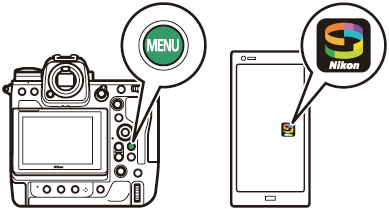
Conexión a una red existente (modo de estación Wi-Fi)
La cámara se conecta a un dispositivo inteligente en una red existente (incluyendo las redes domésticas) a través de un punto de acceso de LAN inalámbrica. El dispositivo inteligente puede conectarse a Internet mientras esté conectado a la cámara.
No admite la conexión a dispositivos inteligentes más allá de la red de área local. Solo puede conectarse a dispositivos inteligentes en la misma red.
Cámara: Seleccione [Conectar con dispos. inteligente] > [Conexión Wi-Fi (STA mode)] en el menú de red y, a continuación, marque [Crear perfil] y pulse J.
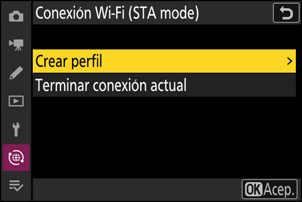
Cámara: Asigne un nombre al nuevo perfil.
- Para proceder al siguiente paso sin cambiar el nombre predeterminado, pulse X.
- El nombre que elija aparecerá en la lista [Conectar con dispos. inteligente] > [Conexión Wi-Fi (STA mode)] del menú de red.
- Para cambiar el nombre del perfil, pulse J.

Cámara: Marque [Buscar red Wi-Fi] y pulse J.
La cámara buscará redes actualmente activas en las proximidades y las mostrará por nombre (SSID).
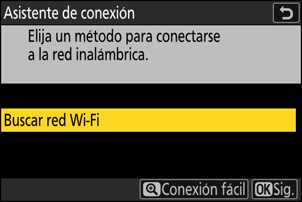
Para conectarse sin introducir un SSID o clave de encriptado, pulse X en el paso 3. A continuación, marque una de las siguientes opciones y pulse J. Después de la conexión, continúe con el paso 6.
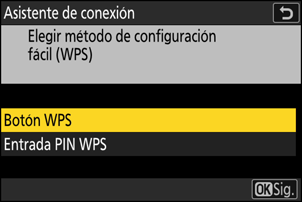
Opción Descripción [Botón WPS] Para enrutadores compatibles con el botón WPS. Pulse el botón WPS en el enrutador y luego pulse el botón J de la cámara para conectarse. [Entrada PIN WPS] La cámara mostrará un PIN. Usando un ordenador, ingrese el PIN en el enrutador. Para más información, consulte la documentación suministrada con el enrutador. Cámara: Seleccione una red.
- Marque el SSID de red y pulse J.
- La banda en la que opera cada SSID se indica mediante un icono.
- Las redes encriptadas vienen indicadas por un icono h. Si la red seleccionada está encriptada (h), se le solicitará que introduzca la clave de encriptado. Si la red no está encriptada, continúe con el paso 6.
- Si no se muestra la red deseada, pulse X para buscar nuevamente.
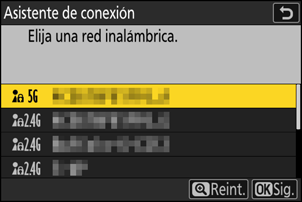
SSID ocultos
Las redes con SSID ocultos se indican mediante entradas en blanco en la lista de redes.
- Para conectarse a una red con un SSID oculto, marque una entrada en blanco y pulse J. A continuación, pulse J; la cámara le solicitará que proporcione un SSID.
- Introduzca el nombre de la red y pulse X. Vuelva a pulsar X; la cámara le solicitará que introduzca la clave de encriptado.
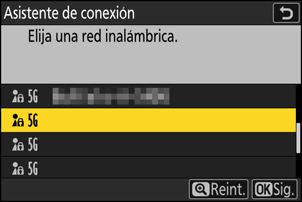
Cámara: Introduzca la clave de encriptado.
- Pulse J e ingrese la clave de encriptado del enrutador inalámbrico.
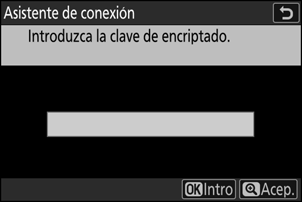
- Para obtener más información sobre la clave de encriptado del enrutador inalámbrico, consulte la documentación del enrutador inalámbrico.
- Pulse X cuando haya finalizado la entrada.
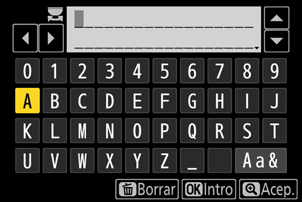
- Pulse X nuevamente para iniciar la conexión. Se mostrará un mensaje durante unos segundos cuando se establezca la conexión.

Cámara: Obtenga o seleccione una dirección IP.
Marque una de las siguientes opciones y pulse J.

Opción Descripción [Obtener automáticamente] Seleccione esta opción si la red está configurada para proporcionar la dirección IP automáticamente. Se mostrará un mensaje de “configuración completada” una vez se haya asignado una dirección IP. [Introducir manualmente] Introduzca la dirección IP y la máscara de subred manualmente.
- Pulse J; se le solicitará que introduzca la dirección IP.
- Gire el dial principal para marcar segmentos.
- Pulse 4 o 2 para cambiar el segmento marcado y, a continuación, pulse J para proceder.
- A continuación, pulse X; aparecerá un mensaje “configuración completada”. Pulse X nuevamente para mostrar la máscara de subred.
- Pulse 1 o 3 para editar la máscara de subred y pulse J; aparecerá un mensaje “configuración completada”.
-
Cámara: Pulse J para continuar cuando aparezca el mensaje “configuración completada”.
Cámara: Inicie una conexión Wi-Fi con el dispositivo inteligente.
Cuando se le solicite, abra la aplicación SnapBridge en el dispositivo inteligente.

-
Dispositivo inteligente: Inicie la aplicación SnapBridge, abra la ficha
 , toque
, toque  y seleccione [Conexión del modo STA Wi-Fi].
y seleccione [Conexión del modo STA Wi-Fi].Si es la primera vez que inicia la aplicación, debe tocar [Conectar a la cámara] en la pantalla de bienvenida.
-
Dispositivo inteligente: Seleccione la cámara.
Seleccione el nombre de la cámara indicado en la cámara en el paso 8.
Cámara/dispositivo inteligente: Establezca la conexión Wi-Fi.
- Cuando en la cámara aparezca el cuadro de diálogo indicado, pulse J.
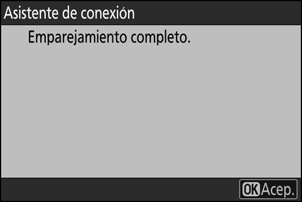
- Después de establecer una conexión Wi-Fi con la cámara, el dispositivo inteligente mostrará las opciones del modo de estación Wi-Fi.
La cámara mostrará un mensaje indicando que la conexión ha finalizado.

La cámara y el dispositivo inteligente ahora están conectados mediante Wi-Fi.
Para más información sobre el uso de la aplicación SnapBridge, consulte la ayuda en línea.
Conexión inalámbrica directa a un dispositivo inteligente (modo de punto de acceso Wi-Fi)
Conecte la cámara y un dispositivo inteligente directamente a través de Wi-Fi. La cámara actúa como un punto de acceso de LAN inalámbrica, permitiéndole conectarse al trabajar en exteriores o en otras situaciones en las que no haya un dispositivo inteligente conectado a la red inalámbrica y eliminando la necesidad de realizar complicadas configuraciones en los ajustes. El dispositivo inteligente no puede conectarse a Internet mientras esté conectado a la cámara.
-
Dispositivo inteligente: Inicie la aplicación SnapBridge, abra la ficha
 , toque
, toque  y seleccione [Conexión del modo AP Wi-Fi].
y seleccione [Conexión del modo AP Wi-Fi].Si es la primera vez que inicia la aplicación, debe tocar [Conectar a la cámara] en la pantalla de bienvenida. Cuando se le solicite, toque la categoría de su cámara y, a continuación, toque la opción de “Wi-Fi” cuando se le solicite seleccionar el tipo de conexión.
-
Cámara/dispositivo inteligente: Encienda la cámara cuando se le solicite.
No utilice ninguno de los controles de la aplicación en este momento.
Cámara: Seleccione [Conectar con dispos. inteligente] > [Conexión Wi-Fi (AP mode)] en el menú de red y, a continuación, marque [Establecer conexión Wi-Fi] y pulse J.
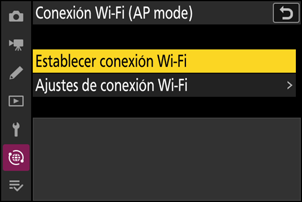
Se mostrarán el SSID y la contraseña de la cámara.

-
Dispositivo inteligente: Siga las instrucciones en pantalla para establecer una conexión Wi-Fi.
-
En dispositivos iOS, se iniciará la aplicación “Ajustes”. Toque [< Ajustes] para abrir [Ajustes], a continuación desplácese hacia arriba y toque [Wi‑Fi] (cerca de la parte superior de la lista de ajustes) para visualizar los ajustes del Wi-Fi.
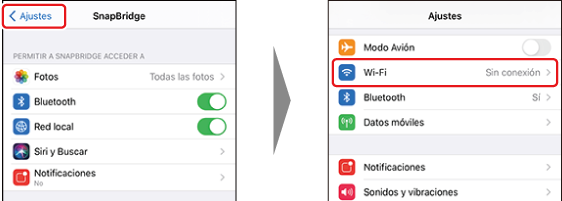
- En la pantalla de ajustes Wi-Fi, seleccione el SSID de la cámara e introduzca la contraseña visualizada por la cámara en el paso 3.
-
-
Dispositivo inteligente: Después de configurar los ajustes del dispositivo tal y como se ha descrito en el paso 4, regrese a la aplicación SnapBridge.
- Después de establecer una conexión Wi-Fi con la cámara, el dispositivo inteligente mostrará las opciones del modo de punto de acceso Wi-Fi.
La cámara mostrará un mensaje indicando que la conexión ha finalizado.
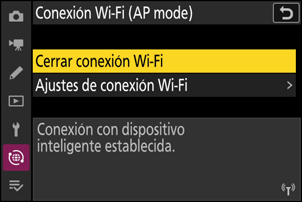
La cámara y el dispositivo inteligente ahora están conectados mediante Wi-Fi.
Para más información sobre el uso de la aplicación SnapBridge, consulte la ayuda en línea.
Finalización del modo de estación Wi-Fi/punto de acceso Wi-Fi
Para finalizar la conexión Wi-Fi, toque  en la ficha
en la ficha  de SnapBridge. Después de que el icono cambie a
de SnapBridge. Después de que el icono cambie a  , toque
, toque  y seleccione [Desconectar] o [Salir del modo STA Wi-Fi].
y seleccione [Desconectar] o [Salir del modo STA Wi-Fi].
